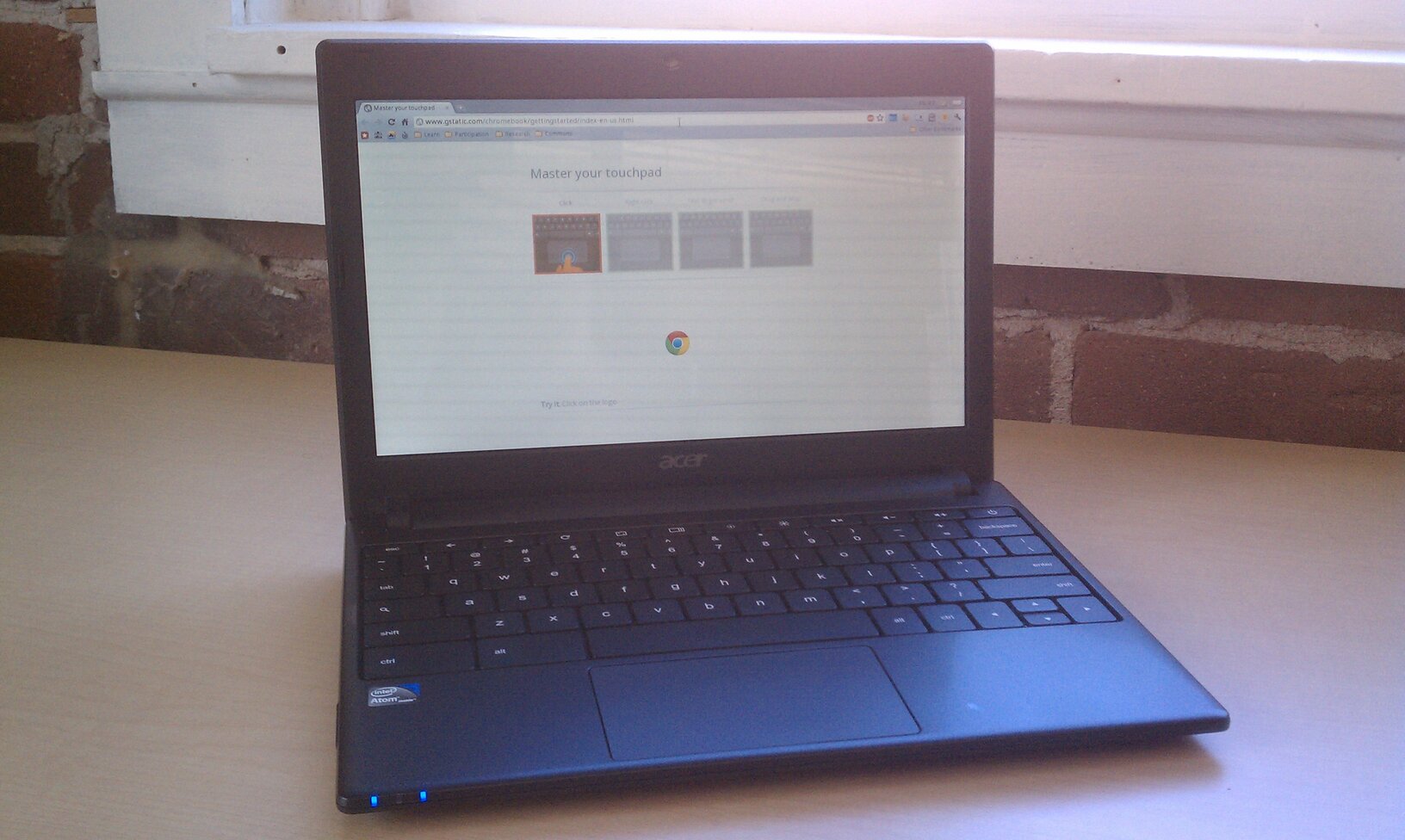Sempre più persone scelgono un Chromebook economico come dispositivo portatile. Questa soluzione si rivela utilissima sia per le funzionalità offerte, sia per il costo estremamente contenuto. A tal riguardo abbiamo realizzato qualche giorno fa una selezione dei migliori Chromebook.
Chi ha la passione per i MacBook ma, per varie motivazioni, non può acquistare questi portatili, può utilizzare proprio il già citato Chromebook per “trasformarlo” esteticamente in qualcosa di molto vicino ai dispositivi Apple. Questo tipo di operazione, va detto, non è per niente semplice. Per loro natura infatti, i Chromebook tendono ad essere decisamente più vicini a un comune PC Windows che a un Mac. Caratteristiche come l’interfaccia e lo stesso sistema operativo, appaiono spiccatamente ispirati proprio al sistema operativo realizzato da Microsoft.
Eppure, alcune funzioni proposte da Google su questi laptop, permette di cambiare totalmente l’usabilità di tali dispositivi, avvicinandoli notevolmente ai MacBook di casa Apple.

Chromebook economico come un MacBook? Ecco alcune dritte interessanti
Una delle caratteristiche grafiche che separa nettamente macOS da Windows è il Dock. Ma i Chromebook hanno qualcosa di simile chiamato Scaffale che è il luogo in cui archiviare app e siti Web utilizzati e visitati di frequente, per poter avere un facile accesso agli stessi.
Lo Scaffale può contenere un numero illimitato di app: se ne aggiungi più di quelle che puoi vedere, ti sarà comunque possibile scorrere per vedere il resto. Proprio come macOS con Dock, puoi mantenere il contenuto visibile o spostarlo ai lati dello schermo .
Per aggiungere app allo Scaffale, fai semplicemente clic con il pulsante destro del mouse su un’icona e seleziona Blocca sullo scaffale. Puoi fare lo stesso per rimuovere un’app dallo stesso, oppure puoi trascinarla fuori e rilasciarla da qualche parte sul desktop.
Il funzionamento è leggermente diverso quando si tratta di siti Web. Quando sei in Chrome e trovi un sito a cui desideri tornare regolarmente, vai al menu in alto a destra e seleziona Crea collegamento. Quindi rinominalo come preferisci e seleziona la casella Apri come finestra.
Cambia la tastiera
Potrebbero non avere un tasto Windows, ma le tastiere dei Chromebook sono decisamente simili a quelle di un comune PC, con i tasti Alt e Ctrl invece di Comando e Opzione. Anche se non sarai in grado di ottenere dei nuovi tasti “fisici”, puoi rimappare gli stessi modo che l’effetto in fase di digitazione sia lo stesso.
Basta andare alle impostazioni del dispositivo e fare clic sulla scheda Tastiera per scambiare i tasti Alt e Ctrl e avvicinarti ulteriormente all’ambiente MacOS.
Come aggiungere iCloud
Se stai cercando un’estensione o un’app Play Store che ti consenta di accedere al tuo account iCloud, rimarrai deluso.
Ma questo non significa che il tuo account iCloud non sia utilizzabile con il tuo Chromebook economico. Accedendo al sito di iCloud tramite un browser, puoi comunque a ottenere libero accesso a Mail, Contatti, Calendario, Foto, iCloud Drive e qualunque altro servizio legato alla piattaforma.
Il tutto non è così semplice come su un Mac vero e proprio. Dovrai infatti accedere ripetutamente e verificare regolarmente le tue credenziali 2FA, ma è sicuramente meglio che non averlo.
Cambia lo scorrimento
Ci sono molte differenze tra PC e Mac, ma quella forse più grande è lo scorrimento del trackpad. Fin da MacOS X Lion, Apple ha cambiato lo scorrimento per adattarlo a iOS: scorrendo verso l’alto, il contenuto della pagina si sposta nella stessa direzione.
Di default, su Chromebook il tutto funziona come su PC. Nonostante ciò, è possibile intervenire sulle impostazioni del trackpad per dare un’altra “spinta” verso qualcosa di simile a MacOS.
Utilizza uno sfondo tipico di macOS
Già che ci siamo, perché non creare un pizzico di atmosfera in più con un bello sfondo in stile macOS?
Il Chromebook è dotato di molte opzioni interessanti per quanto concerne il lato grafico, ma se vuoi davvero avere la sensazione di utilizzare un Mac, avrai bisogno di uno degli sfondi iconici legati a MacOS. Per fortuna puoi trovarli tutti su questo sito. Basta scaricare quello che desideri, salvarlo e poi fare clic con il tasto destro sull’immagine e scegliere Imposta come sfondo.
Prova un nuovo tema di Chrome
Se il browser Chrome ti ricorda troppo un PC, ci sono infinite possibilità per cambiarlo. Basta andare sul Chrome Web Store e selezionare la voce Temi nella barra laterale per sfogliare le numerose opzioni disponibili per il browser.
Cercando tra i tanti temi disponibili, ve ne sono diversi strettamente collegati alle varie versioni di MacOS, ma anche altri che non hanno nulla a che fare con il sistema operativo, pur risultando estremamente accattivanti.
Scarica QuicKey
I vecchi utenti Mac sanno tutti quanto fosse fantastico QuicKey di Startly per Mac OS X e la versione dell’app per Chrome è un piccolo tuffo nel passato. Questa estensione offre un selettore di applicazioni, ricerca in tempo reale e tastiera personalizzabile, il tutto con avvolto da un fascino tipicamente retro.
Usa Apple Music e Apple TV +
Terminiamo dunque il percorso per trasformare un Chromebook economico in un Mac arricchendo il sistema con alcune app legate all’ambiente Mac.
In tal senso, puoi mantenere i tuoi abbonamenti Apple Music e Apple TV + anche se non stai usando un Mac. Dovrai solo accedere alle piattaforme citate tramite Web. Si tratta infatti di servizi che, con la sottoscrizione di un abbonamento, sono fruibili liberamente anche tramite qualunque browser.